I den aktiva multi-monitorinställningen i Windows 10 kan du välja vilken skärm som är ansluten till ditt system som den primära bildskärmen. Huvudmonitorn är där systemfältet bor och där Action Center-panelen är öppen. Du ändrar huvudutseendet i inställningsprogrammet, men om du behöver ändra det ofta är genvägar ett mycket lättare sätt att göra det. Så här kan du ändra huvudvyn med genvägar.
Byt huvudskärmen med genvägar
För att göra detta kommer vi att använda ett litet, gratis verktyg som heter Nircmd. Ladda ner och extrahera mappen.
Öppna en ny Notepad-fil och ange följande;
@echo off cd "C:UsersfatiwDesktopnircmd-x64" nircmd.exe setprimarydisplay 1
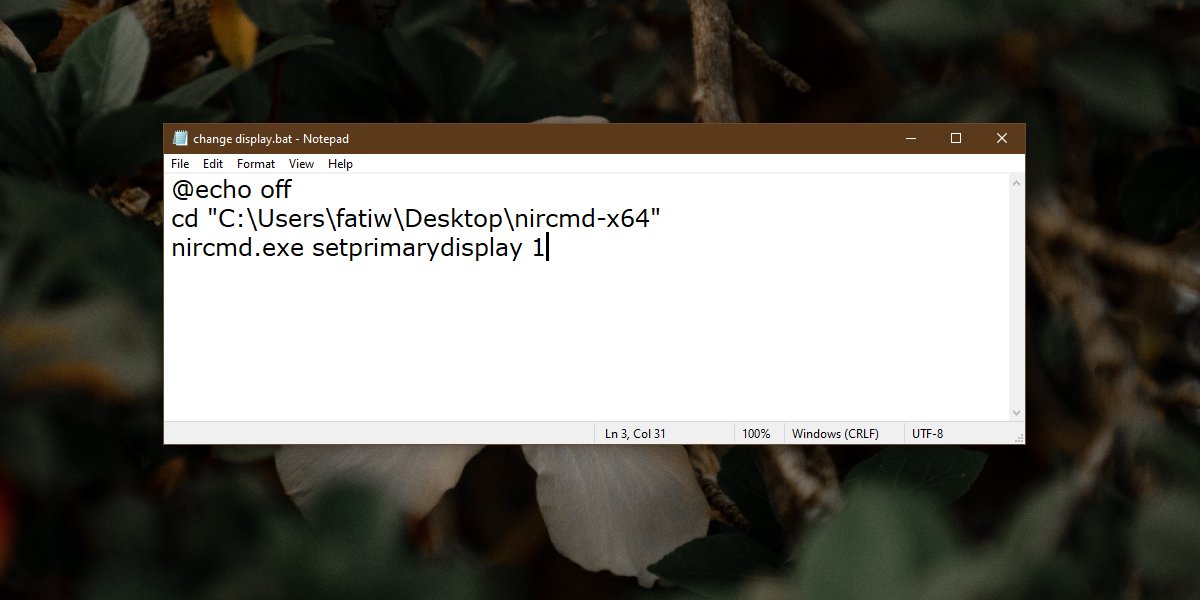
Du måste ändra den andra och den tredje raden för att matcha dina egna inställningar. Med den andra raden måste du ändra sökvägen till mappen där du extraherade Nircmd.
Med den tredje raden måste du ändra numret i slutet. Tyvärr måste du göra detta genom prov och fel. Ovanstående skript behandlar inte visningsnummer 1, som anges av Windows 10, som visningsnummer 1. Snälla och spara filen med BAT-förlängning. Kör den och se vilken skärm som är inställd som primär.
Om det är fel, ändra bara siffran i slutet till 2, (eller 3, om du har tre bildskärmar). Gör ändringar, spara filen och kör skriptet igen. Kontrollera att rätt display nu är inställd som huvudskärm. När du har fått numret som är inställt på att ändra till rätt display blir det lättare. Skriptet ändrade sitt utseende och aktiverade det inte. Skapa ett skript för att ställa in varje vy som den viktigaste om det behövs.
För att köra ett skript med en kortkommando, högerklicka på skriptet och välj Skicka till> Skrivbord (skapa genväg). Högerklicka på genvägen och välj Egenskaper från snabbmenyn. På fliken Allmänt anger du en genväg i det relaterade fältet för att köra skriptet.
Du måste spara genvägar på skrivbordet och du kan köra dem var som helst med kortkommandona som du har konfigurerat.
Kortkommandon är inte nödvändiga. Om du känner dig bekväm att göra ändringar genom att köra skript från skrivbordet kan du göra det. Det är fortfarande mer tillgängligt än Display-inställningarna i inställningsprogrammet. Du kan också fästa den på Start-menyn och köra den därifrån.
